「あれ? どこいった?」Gmailの添付ファイルの保存場所がわからん! 保存先を自分で変更できるようにする

Gmailの利用ユーザから「添付ファイルを開こうとしたけど、保存場所がわからない」とか、「添付ファイルの保存先をデスクトップにしたい」と言われることが度々ある。
そんな時は、使用しているブラウザのGoogle Chromeの設定を変えるだけでOK。そもそもGmailの問題ではなく、Chromeというブラウザのデフォルト設定がダウンロードしたファイルは「ダウンロード フォルダ」に保存するという設定になっているため、受信メールに添付されたファイルをクリックすると、保存先を聞かれずにダイレクトに「ダウンロード フォルダ」に保存される。パソコンに詳しい方ならすぐに察しはつくが、そうでない方は「ダウンロード フォルダ」というフォルダの存在自体知らないことが多いため、「どこに保存されたんだぁぁぁ!」となってしまう。
なので、今回は Windows PC で Google Chrome を使っている方向けに、Gmailに添付されたファイルをダウンロードした際の保存先を変更する方法を解説していく。
Gmailの添付ファイル保存先を変更する!自分で選択する!
Chromeの設定を変更すれば添付ファイル(ダウンロードファイル)の保存先を好きな場所に変えられる!
1. Google Chromeを起動し画面右上の[Ξ]をクリックし、[設定]をクリックする。
![Google Chrome [Ξ] [設定]](https://blogger.googleusercontent.com/img/b/R29vZ2xl/AVvXsEjRuwSxSpSsbDmY43C1xjd6hscorIA4hyphenhyphenYzu6WylWJDMfOalzrj4EPC6kUnCh1_wTyMOttEWJzpb8H35Mb9elFlItJg8JbKybVxkmVmG51ILGhNZI3gUq8Zj6IBqOl57mRLeDvbo7gnJsk9/s1600/gmail_chrome_dl_01.jpg)
2. 開いた画面を下にスクロールし、[詳細設定を表示]をクリックする。
![Google Chrome [詳細設定を表示]](https://blogger.googleusercontent.com/img/b/R29vZ2xl/AVvXsEjDtWtawj0TpZE4PPH8lhRJpt2Kv88Mh5_rAPi5i-1fcROS6poYv0yyjpGMT-7D1FT-DE6H2fdfiABNFGcnn-6ymi-Ze-aOaM4v15qCLuRPwFHwlRSsk9YtSFeLNn85uzqeOF2Qw3CXfs7L/s1600/gmail_chrome_dl_02.jpg)
3. 更に画面をスクロールし「ダウンロード」の項目でファイルの保存先を変更できる。
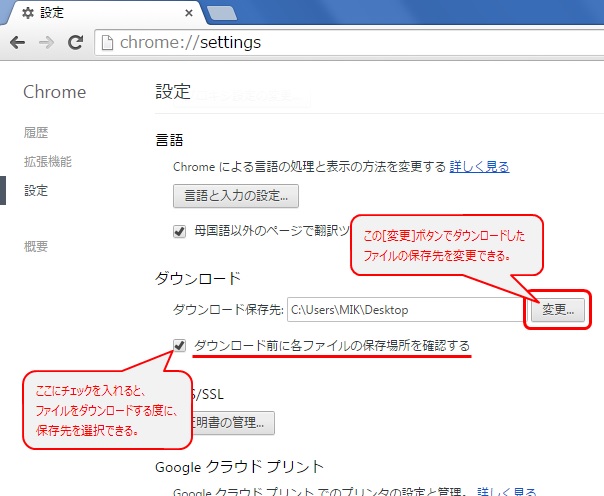

0 件のコメント:
コメントを投稿